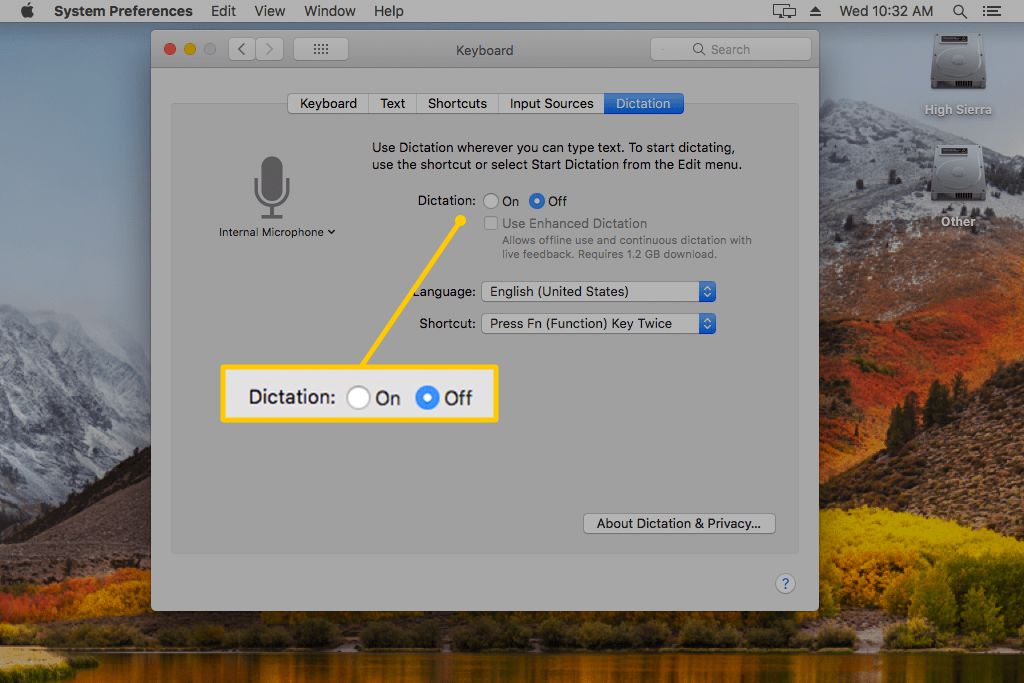Siri, den virtuella assistenten på iOS och Mac, kan vara till hjälp, men om du inte använder den eller om du vill inaktivera Siri av annan anledning är det väldigt enkelt att göra det. Använd Inställningar-appen på din iPad eller iPhone eller Systeminställningar på en Mac för att inaktivera Siri.
Att stänga av Siri betyder att du inte kan använda röstuppringning eller någon form av röststyrning, inklusive diktering.
Så här stänger du av Siri på iOS 12 och iOS 11
För att inaktivera Siri på en iOS-enhet, gå till inställningar > Siri & Sök och stäng av var och en av följande (knapparna blir vita när de är inaktiverade): Lyssna på "Hey Siri", Tryck Hem för Siri, och (om du ser det) Tillåt Siri när den är låst. Bekräfta med Stäng av Siri.
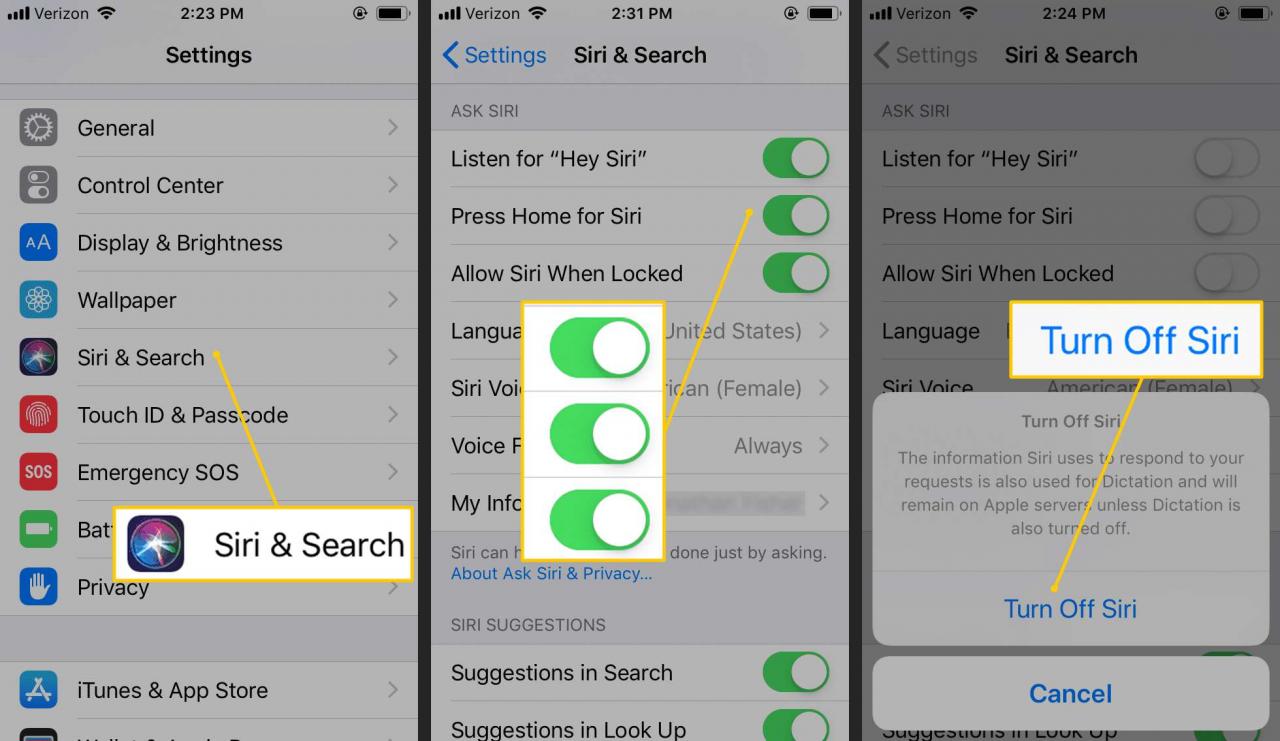
Tryck på på meddelandeprompten om diktat kvar på Apples servrar Stäng av Siri. Se instruktionerna nedan om du inte stänger av Diktering i det här steget.
Så här stänger du av Siri på iOS 10
Att stänga av Siri på iOS 10 innebär en något annorlunda process. Gå till inställningar > Allmänt > Sirioch slå av Siri. Knacka Stäng av Siri när du blir ombedd att bekräfta ditt val.
Inaktivera Siri på iOS 10 stängs också av Tillåt "Hej Siri".
Så här inaktiverar du diktatfunktioner på iOS
Eftersom inaktivera Siri innebär att du tappar förmågan att använda röstkommandon på en iOS-enhet, är det vettigt att inaktivera Dikteringsfunktionen på din iOS-enhet, eftersom den inte fungerar längre. Detta är också nödvändigt om du vill ta bort all din röstdata från Apples servrar.
Att stänga av diktering är detsamma på iOS 12, 11 och 10.
-
Gå till inställningar > Allmänt > tangentbord.
-
Bläddra till botten av skärmen och stäng av Aktivera diktering brytare.
-
Tryck på i bekräftelsesrutan Stäng av diktering.
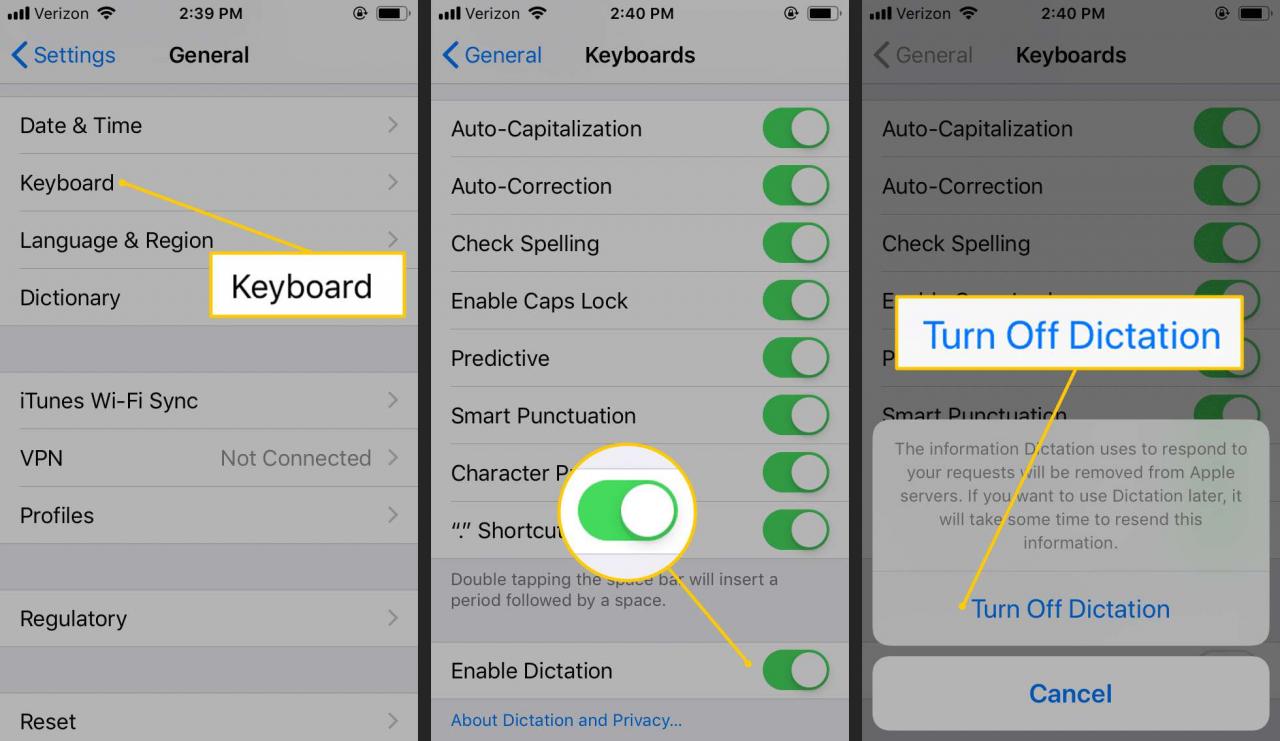
Hur inaktiverar du Siri på macOS
Att inaktivera Siri på en Mac är också ganska enkelt.
-
Gå till Apple menyn och välj Systeminställningar.
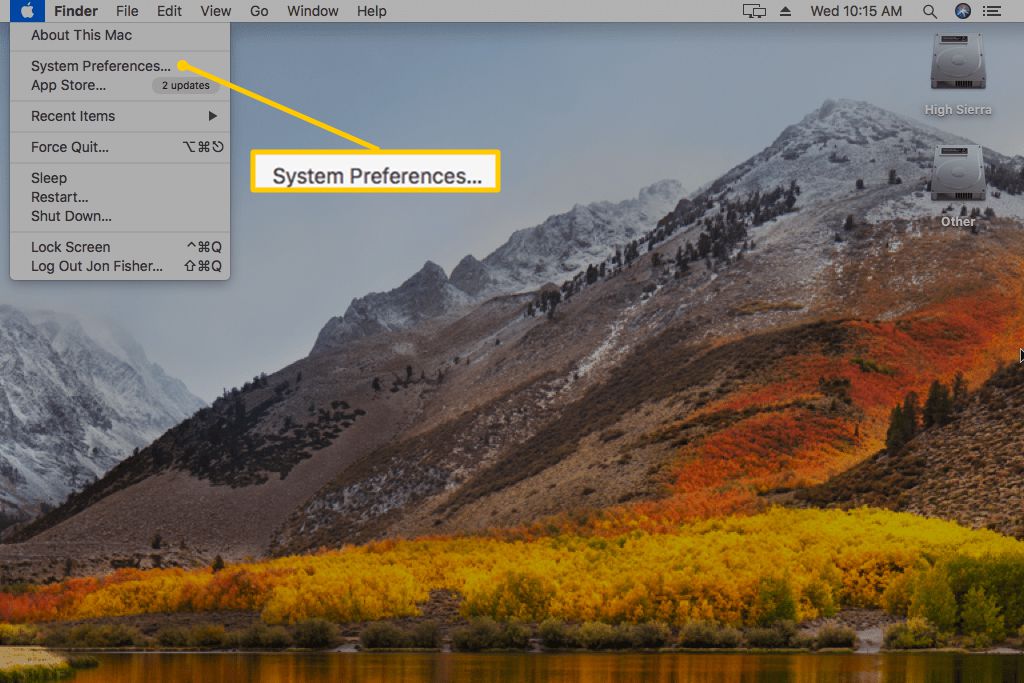
-
Välja Siri.
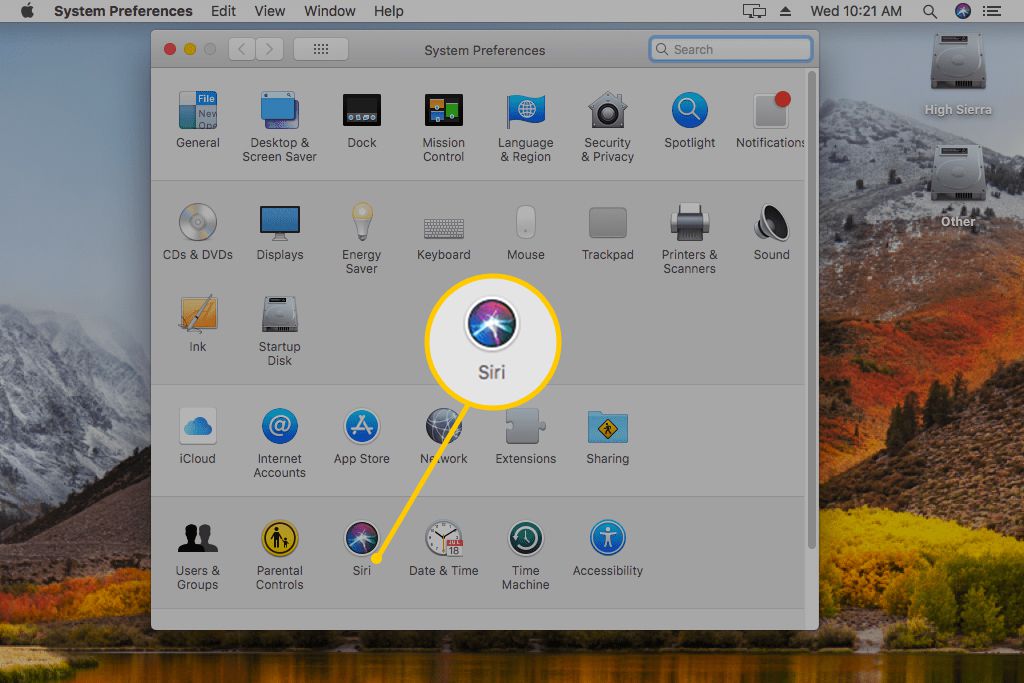
-
Rensa Aktivera fråga Siri kryssrutan.
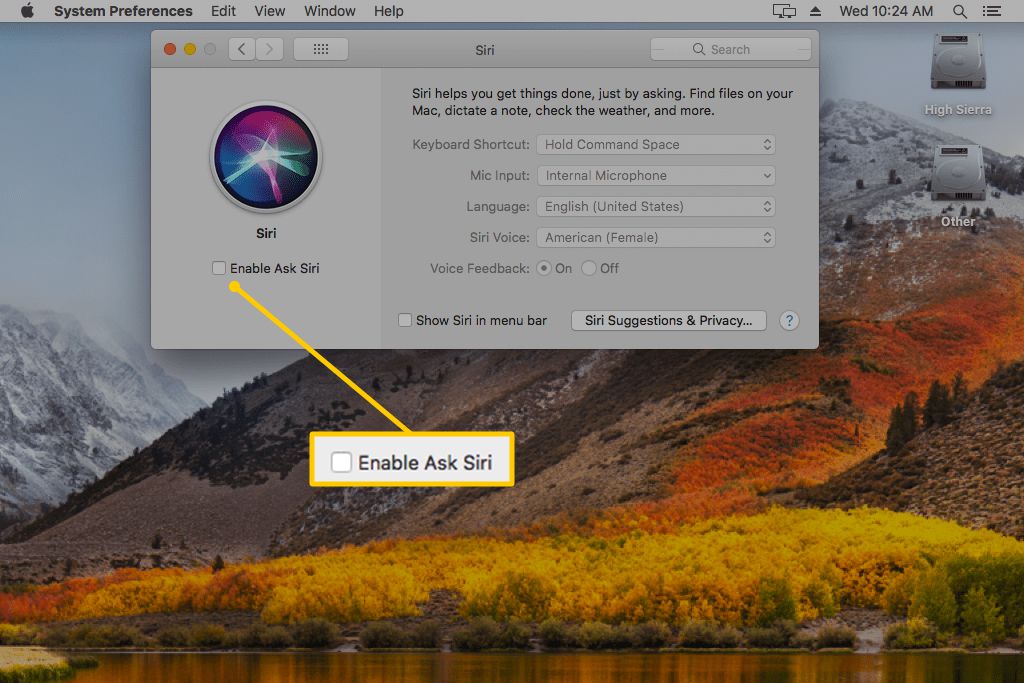
-
Detta stänger av allt annat, inklusive att ta bort Siri-ikonen från menyraden.
Så här inaktiverar du dikteringsfunktioner på macOS
Precis som Siri på iOS tar inte alla dina röstdata automatiskt bort från Apples servrar om du inaktiverar Siri på macOS. För det måste du stänga av diktering.
Gå till Apple menyn, välj Systeminställningarväljer tangentbord, välj sedan Dictation för att stänga av funktionen.